كيفية المزدوج الحذاء ويندوز 10 ونسخة ويندوز السابقة

هل تشغل إصدارًا مثاليًا من Windows 7 ولكن تريد تشغيل Windows 10 على جهاز الكمبيوتر الخاص بك؟ إليك كيفية إنشاء إعداد التمهيد المزدوج.
جزء من وظيفتي بصفتي نظامًا متحمسًا للتكنولوجياالمسؤول ، فني الكمبيوتر هو تجربة أشياء جديدة. بالطبع ، سيكون الأمر صعبًا بالنسبة لي عندما يكون لدي إعداد يعمل بشكل رائع ولا أريد العبث به. يتمثل أحد واجبات تجربة أشياء جديدة مثل البرامج التجريبية أو نظام تشغيل جديد في إعداد الأشياء وإعادة تكوينها. برنامج معاينة Windows 10 هو مثال مثالي على ذلك. مثل العديد من الأشخاص في أكتوبر 2014 ، كنت متحمسًا لتجربة أحدث إصدار ، لكن كان لدي نظام عمل واحد فقط في ذلك الوقت ولم أكن أريد استبدال تثبيت Windows 7 الخاص بي. إذن ماذا كنت أفعل؟ التمهيد المزدوج بالطبع!
قم بإعداد نظام تمهيد مزدوج لنظام التشغيل Windows 10
التمهيد المزدوج هو تكوين حيث يمكنك الحصول عليهاثنين أو أكثر من أنظمة التشغيل المثبتة على جهاز الكمبيوتر الخاص بك. إذا كنت تفضل عدم استبدال الإصدار الحالي من Windows بـ Windows 10 ، فيمكنك إعداد تكوين تمهيد مزدوج. كل ما هو مطلوب هو إنشاء قسم أو توفر قرص ثابت احتياطي جاهز لتثبيته.
فوائد إعداد التمهيد المزدوجيتضمن التكوين على قسم فعلي أو قرص ثابت مقابل Virtual Machine وصولاً كاملاً إلى الجهاز ، بما في ذلك أداء الذاكرة والرسومات وإدخال / إخراج القرص المحلي. يمكنك أيضًا الحصول على القدرة على التجربة الكاملة لجميع ميزات نظام التشغيل التي لا يمكن الوصول إليها في بيئة افتراضية. أكبر فائدة هي أنك لا تفقد تثبيت Windows الآخر ويمكنك إعادة تشغيله في أي وقت. إنه أمر رائع للتشغيل التجريبي أو الانتقال أثناء الترحيل من إصدار أقدم من Windows.
الأشياء في الاعتبار قبل البدء
عند إجراء تغييرات كبيرة على جهاز الكمبيوتر الخاص بكمثل الترقية أو التمهيد المزدوج ، يوصى دائمًا بالنسخ الاحتياطي للنظام قبل تثبيت إصدار جديد من Windows. تحقق من المادة التالية كيفية عمل نسخة احتياطية من البيانات الخاصة بك.
ويندوز 7 بيانات النسخ الاحتياطي واستعادة الدليل
يجب عليك أيضا إنشاء صورة النظام الذي هونسخة احتياطية كاملة من النظام الخاص بك والتي يمكنك بسهولة وبسرعة استعادة إلى حالته الأصلية. أنا شخصياً أوصي بصور النظام لأن Windows 10 يجعل قسم الاسترداد الخاص بك غير قابل للتشغيل بعد الترقية ولا يعمل خيار الاستعادة الجديد بعد 30 يومًا.
كيفية إنشاء نظام ويندوز 10 صورة النسخ الاحتياطي
إنشاء قسم
لقد أوضحنا لك كيفية إنشاء قسم منطقي بسيط في Windows لإعداد تكوين التشغيل المزدوج. إذا كنت تستخدم نظام التشغيل Windows 8 أو إصدار أحدث ، فاضغط على مفتاح Windows + X> إدارة الأقراص. إذا كان نظامك يعمل بنظام Windows XP وهو يعملقادرة ، فأنت جيد للذهاب. نظرًا لأن أدوات التقسيم في نظام التشغيل Windows XP بدائية تمامًا ، فأنا شخصياً أستخدم حلًا تابعًا لجهة خارجية يسمى Easeus Partition Master Home edition. إنه تنزيل مجاني وسهل الاستخدام ، بالإضافة إلى أنه غير مدمر. اكتشفت أيضًا أن Easeus رائع إذا كنت تواجه مشكلات في إنشاء أقسام في نظام التشغيل Windows Vista أو إصدار أحدث.
بعد تثبيته ، حدد اذهب إلى الرئيسي شاشة.

ثم حدد محرك الأقراص الذي تريد تغيير حجمه في نافذة القسم.
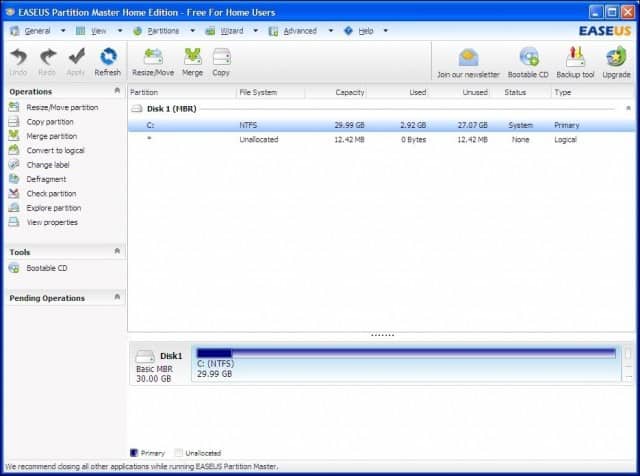
حدد مقدار مساحة القرص لتثبيت Windows 10. في لقطة الشاشة أعلاه ، قمت بتخصيص 30 جيجابايت من مساحة القرص.

انقر فوق "تطبيق" للتغييرات التي أجريتها للتو واستكمل رسائل التحقق التالية.
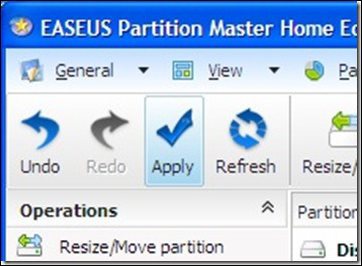
سيتم إعادة تشغيل جهاز الكمبيوتر الخاص بك عدة مرات وسيتم إجراء تغييرات على تخطيط القسم ، وهذه العملية خالية اليدين ، لذلك لا يلزم التفاعل.
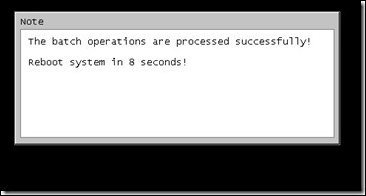
رسالة خطأ وحدة التخزين الديناميكية
"لا يمكن تثبيت Windows على مساحة القرص الثابت هذه. يحتوي هذا القسم على واحد أو أكثر من وحدات التخزين الديناميكية غير المعتمدة للتثبيت "
كن حذرًا فيما تفعله إذا صادفتكرسالة الخطأ هذه. لقد واجهت هذا الخطأ في العام الماضي عندما كنت أقوم بإنشاء أقسام تحسباً لنظام التشغيل Windows 10. لقد حاولت تقليص قسم موجود واستخدام أداة تقسيم جهة خارجية. لقد جربته وجعل النظام غير قادر على الإقلاع. لحسن الحظ ، كان لدي صورة النظام.
المشكلة مع نظام تقسيم محرك الأقراص. إذا كنت تستخدم جهاز كمبيوتر يحتوي على الشركة المصنعة عدة أقسام ، على سبيل المثال:
- جيم: القرص المحلي
- E: الانتعاش
- F: الأدوات
- H: النظام
- G: التقسيم الآخر
واحد من هذه الأقسام سوف تحتاج إلى أن يكونتم التضحية به من أجل تسهيل تقليص القرص المحلي C: حيث تم تثبيت Windows لإنشاء وحدة تخزين منطقية مع مساحة قرص كافية لاستيعاب نظام التشغيل Windows 10.
طالما أنك لا تضحي بالنظام ، القرص المحلي (C :) والاسترداد ، يجب أن تكون قادرًا على تقليص Drive C: وخلق مساحة كافية للتمهيد المزدوج. هنا مثال:
لدي تخطيط القسم يظهر خمسة منفصلةأقسام (لماذا فعلت الشركة المصنعة HP هذا؟ لا أعرف). تبين أن أحد هذه الأقسام غير ضروري ، في هذه الحالة ، قسم الأدوات الذي أصبح فارغًا. طالما لا تزعج قسم النظام والأقراص المحلية وأقسام الاسترداد ، يجب أن يكون كل شيء على ما يرام.
انقر بزر الماوس الأيمن فوق قسم الأدوات وانقر فوق حذف الصوت.
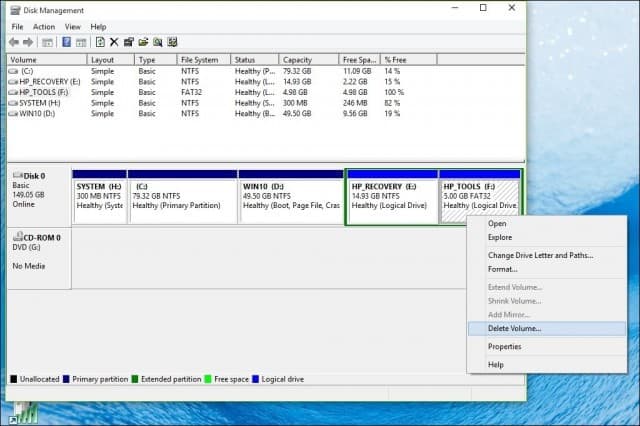
ملحوظة: قد يكون هذا مختلفًا على نظامك ، تأكد من مراقبة ما تقوم به بعناية.
ستظهر وحدة التخزين الآن على أنها غير مخصصة. والخطوة التالية هي دمج تلك المساحة الحرة غير المخصصة مع القسم الموجود على يسارها. انقر بزر الماوس الأيمن على وحدة التخزين وانقر فوق الخيار "تمديد حجم الصوت" في قائمة السياق ، انقر فوق "نعم" عندما يظهر التحذير.
سيبدأ المعالج ويرشد خلال خطوات دمج المساحة غير المخصصة مع قسم النظام الخاص بك.
يوفر المعالج إجراءً بسيطًا لدمج المساحة غير المخصصة. بمجرد تحديد المساحة ، انقر فوق "التالي" ، في نهاية المعالج ، سترى المبلغ المخصص.
يمكنك بعد ذلك تقليص حجم C: القرص المحلي لإنشاء مساحة كافية لتثبيت نظام التشغيل Windows 10.
اختيار الإصدار الخاص بك من ويندوز 10
إذا كنت تستخدم نظام التشغيل Windows 10 32 بت ، يمكنك ذلكخصص 16 جيجابايت أو 20 جيجابايت إذا كنت تستخدم الإصدار 64 بت. هناك عامل آخر يتمثل في مساحة القرص للتطبيقات وملف الصفحة وبرامج التشغيل وتراكم البيانات بمرور الوقت ، لذا تأكد من مراعاة هذه العوامل. توصيتي الشخصية هي الذهاب مع ما لا يقل عن 60 إلى 100 غيغابايت من المساحة لاختبار Windows 10.
قم بتنزيل وإعداد Windows 10 RTM ISO Media من Microsoft
إذا كنت ترغب في تقييم نظام التشغيل Windows 10 ، يمكنك تنزيل نسخة تجريبية مجانية مدتها 90 يومًا من هنا.
يرجى ملاحظة ، لن تتمكن من الترحيل منالإصدار التجريبي من Windows 10 Enterprise إلى إصدار تجاري مثل Windows 10 Home أو Pro. إذا كان لديك بالفعل وسائط ISO لتلك الإصدارات ، يمكنك استخدامها. راجع الإرشادات الخاصة بنسخ ملفات ISO في نظام التشغيل Windows 7 أو إصدار أحدث.
للأنظمة المستندة إلى UEFI
إذا كان الكمبيوتر الخاص بك يستند إلى UEFI ، فهذه هيفي العادة الأنظمة التي تم تحميلها مسبقًا مع Windows 8 أو الأحدث ، ستحتاج إلى إعداد ملف ISO لمثل هذا التكوين أو ستتلقى رسالة خطأ أثناء الإعداد. يحتاج محرك الإبهام إلى التنسيق كـ FAT32 واستخدام نظام تقسيم GPT. للقيام بذلك ، تحتاج إلى استخدام Rufus ، وهي أداة صغيرة يمكنك تنزيلها مجانًا.
بعد تثبيت Rufus:
- أطلقها
- حدد صورة ISO
- أشر إلى ملف Windows 10 ISO
- تحقق من إنشاء قرص قابل للتشغيل باستخدام
- حدد تقسيم GPT للبرامج الثابتة EUFI كمخطط التقسيم
- اختر FAT32 لا NTFS كنظام الملفات
- تأكد من محرك أقراص USB المحمول في مربع قائمة الأجهزة
- انقر فوق ابدأ
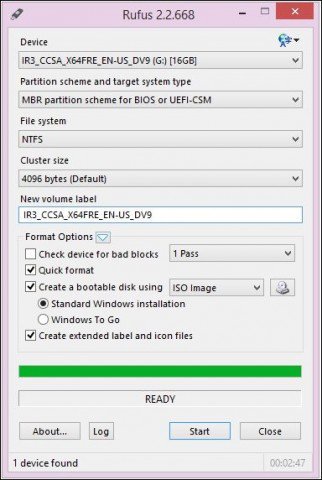
بدء التثبيت
ما يلي يصف الطريقة القياسية للبدءالتثبيت ، خاصةً إذا كنت تقوم بتشغيل ثنائي إصدار 64 بت من Windows 10 إلى جانب إصدار 32 بت من Windows. هناك طريقة أخرى لبدء التثبيت من داخل إصدار Windows قيد التشغيل وتحديد القسم الذي ترغب في تثبيت Windows 10. راجع أدناه للحصول على مزيد من الإرشادات حول كيفية القيام بذلك.
انقر هنا للحصول على إرشادات حول كيفية تحميل خيارات BIOS للتمهيد من قرص DVD أو محرك أقراص الإبهام.
عندما تصل إلى هذه الشاشة ، انقر فوق تثبيت مخصص لنظام التشغيل Windows فقط (متقدم).
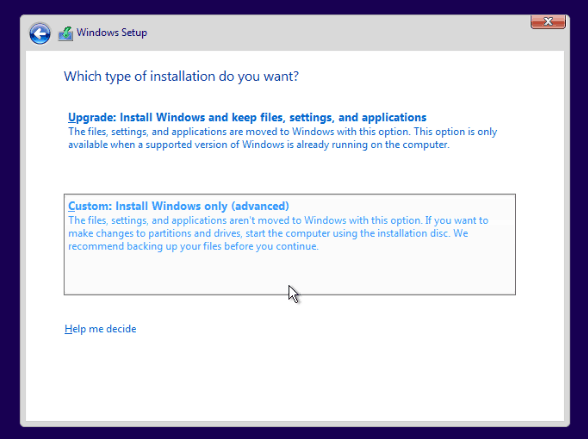
حدد نقرة التقسيم التالى وانتظر حتى يثبت ويندوز.
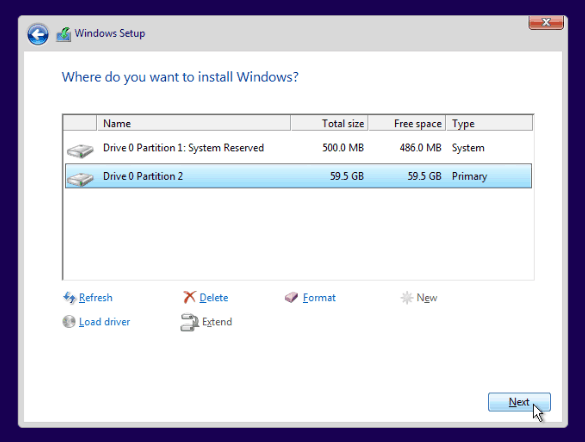
بدء التثبيت من داخل إصدار Windows قيد التشغيل
يرجى ملاحظة أن هذا يعمل فقط مع Windows 7 و Windows 8 / 8.1.
إذا قمت بتشغيل روتين الإعداد العادي من داخلتشغيل إصدار Windows ، لا يوفر إعداد Windows 10 خيارًا لإجراء تثبيت مخصص. الحل السريع لهذا هو إطلاق روتين الإعداد الكلاسيكي. بعد إدخال وسائط تثبيت نظام التشغيل Windows 10 ، استعرضه:
افتح ال مصادر مجلد. ثم انقر نقرا مزدوجا فوق ملف Setup.exe. هناك العديد من الملفات المدرجة مع الإعداد في الاسم ، لذلك تأكد من تحديد واحد مع فقط اقامة. ثم انتقل من خلال عملية التثبيت.
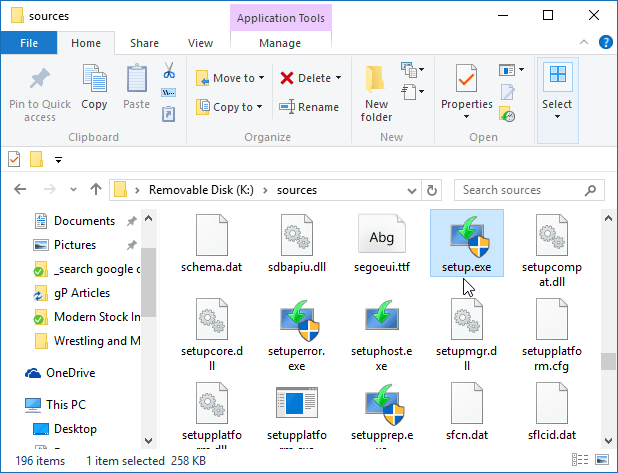
عندما تقوم أخيرًا بإعداد Windows 10 على نظامك ، في كل مرة تقوم فيها بتشغيل جهاز الكمبيوتر الخاص بك ، ستحصل على خيار اختيار نظام التشغيل الذي ترغب في بدء تشغيله.
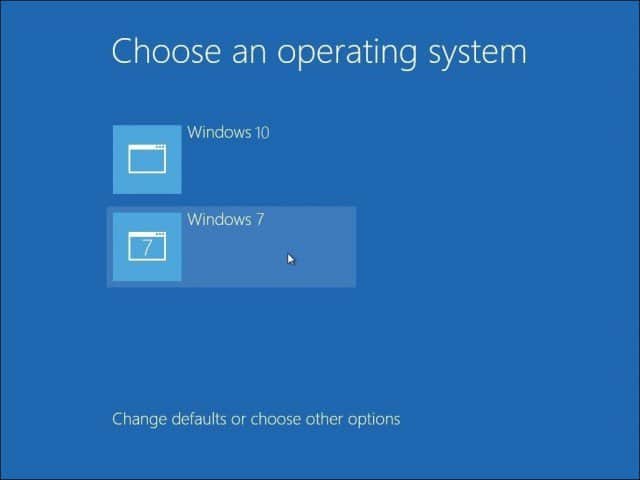
إذا لم تعد ترغب في الاحتفاظ بإعداد التمهيد المزدوج الخاص بك ، فاقرأ مقالتنا حول كيفية إزالة تهيئة التمهيد المزدوج.


![ضبط Windows 7 و Vista Dual Boot Selection Timer [الكيفية]](/images/microsoft/adjust-windows-7-and-vista-dual-boot-selection-timer-how-to.png)







اترك تعليقا